authorware中,如果要實現課件的全屏播放,一般是通過修改文件屬性,在“大小”選項中選擇“user full screen”(如圖1所示)。這樣設置之后在課件運行的時候窗口就會擴展到整個屏幕。但它有一個弊端,就是如果運行環境的分辨率和設計環境的分辨率不同,課件運行時會有畫面只能局部顯示或畫面不能全屏顯示的情況,很影響演示效果。
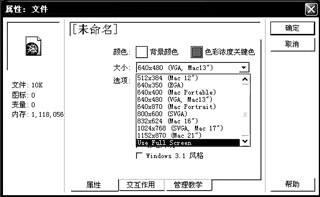
圖1
那么有沒有一種方法可以既全屏播放,又不受運行環境分辨率的影響呢?本人終于找到一個工具:altools.u32,這里面有改變分辨率和隱藏任務欄的函數。說到這兒大家可能都明白了:噢,原來是通過程序改變分辨率和隱藏任務欄而全屏演示呀!對了,的確是這樣,不過還要在程序退出的時候改回原來的分辨率。下面我們就來看一看具體實現的辦法。
加載函數
打開authorware,保存文件為“change.a6p”,然后把altools.u32拷貝到剛才保存的位置。按組合鍵“ctrl+shift+f”打開函數框,在“分類”里面選擇“change.a6p”,單擊[載入]按鈕,選擇altools.u32,加載里面的“alchangeres”函數,用同樣方法,再加載“alhidetaskbar”、“alshowtaskbar”兩個函數。先說明一下這三個函數的作用:
1、 alchangeres:改變屏幕分辨率的函數,基本格式為“alchangeres(width,height,bitpp)”。
2、 alhidetaskbar:隱藏任務欄。
3、 alshowtaskbar:顯示任務欄。
編寫程序
1、 拖動一個計算圖標到流程線上,命名為“初始化”,打開并輸入以下語句:
userscreenwidth=screenwidth--保存用戶監視器的寬度
userscreenheight=screenheight--保存用戶監視器的高度
userscreendepth=screendepth--保存用戶監視器的顏色深度
alhidetaskbar()--隱藏任務欄
alchangeres(640,480,32)--改變屏幕分辨率
resizewindow(640,480)--調整窗口大小
2、 將整個課件作為一個整體放在計算圖標“初始化”下。
3、 再拖動一個計算圖標到流程線上,命名為“結束退出”,打開并后輸入以下語句:
alshowtaskbar()--顯示任務欄
alchangeres(userscreenwith,userscreenheight,userscreendepth)--恢復使用者原來的分辨率
quit()--退出
運行
這時我們可以看到,在運行初已經改變了屏幕分辨率,而且是全屏播放。當退出時,又改回到原來的分辨率。
注釋: 開始就保存是為了加載函數時使用相對路徑,這樣在其他機器上運行不會出現找不到文件的錯誤。
新聞熱點
疑難解答